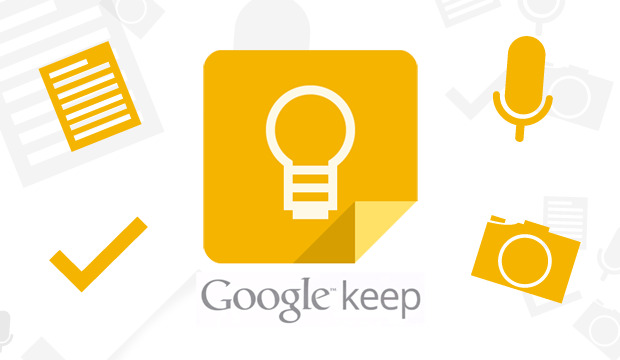Enfin, dans un effort qui aurait dû se produire il y a des années, Google a finalement réintroduit la possibilité de prendre des notes et de faire des listes via Google Assistant sur vos enceintes Google Home, Nest, Chromebooks ou téléphones. C’est une fonctionnalité que j’ai longtemps espéré voir revenir et Google semble enfin avoir cédé et l’a ramené mieux qu’avant.
Non seulement vous pouvez prendre des notes ou faire des listes avec juste votre voix, mais vous pouvez également choisir entre quelques applications de prise de notes différentes, aussi. Il s’agit de Google Keep, Bring !, AnyList et Any.do. C’est à vous de choisir le service que vous souhaitez utiliser. Il convient de noter que vous pouvez également laisser les choses en l’état et utiliser l’application de notes standard de l’assistant Google. Ma supposition est que ces services devaient se conformer à certaines API spécifiques à l’Assistant afin de fonctionner correctement pour la création de nouvelles notes et le nombre d’apps possibles avec lesquelles cela fonctionnera ne devrait que croître avec le temps. Cliquez ici pour en savoir plus sur l’ampoule connectée google home.
Pour commencer, il suffit d’ouvrir l’Assistant sur votre téléphone, tablette ou Chromebook et d’accéder au menu des paramètres. Pour les utilisateurs de Chromebook, celui-ci se trouve simplement dans le coin inférieur droit après avoir déclenché l’Assistant avec le bouton du clavier ou SEARCH+A. Sur les téléphones, le menu est un peu plus difficile à trouver. Appelez l’Assistant, appuyez sur la petite icône de boîte de réception en bas à gauche, puis cliquez sur votre avatar dans le coin supérieur droit.
Une fois que vous êtes dans vos paramètres (sur l’un ou l’autre appareil), vous devrez maintenant sélectionner l’onglet ‘Services’, puis cliquer sur Notes et Listes. Si vous ne le voyez pas là, ne vous inquiétez pas. Il arrivera bientôt. Le mien n’était pas là pendant les premiers jours après la sortie de cette fonctionnalité et vient d’apparaître pour mon test personnel aujourd’hui. Après l’avoir sélectionnée, la liste complète des applications de notes de travail vous sera proposée et vous serez relié à Google Assistant.
Une fois que cela est terminé, vous pouvez demander à n’importe quel haut-parleur ou appareil Assistant de créer une nouvelle note ou une nouvelle liste et il vous guidera dans cette création. Lors de mon test, j’ai vu la note apparaître sur l’écran de mon Chromebook dans Google Keep presque instantanément. Alors que je ne m’attendais pas à ce que ma transcription prenne du temps pour se diriger vers mes notes, Je ne m’attendais pas à ce qu’elle s’affiche aussi rapidement. Je ne peux pas parler des autres services et de leur vitesse, mais Google Keep et Google Assistant se sentent tout simplement magiques ensemble.